win10磁盘清理临时文件无法删除怎么办
win10磁盘清理临时文件无法删除怎么办?
人人应该都知道,win10是自带磁盘清理这个功能的,可是有时候遇到了一个小麻烦,用了磁盘清理,可是操作完后,发现空间根本没释放多少,甚至有些临时文件根本无法删除。怀疑电脑是不是出问题了,或者系统是不是坏了?其实,win10里的临时文件,也有很多种类型,单纯用“磁盘清理”,效果的确很有效。那么如何清理得全面一些呢?下面我教你!
一、win10磁盘清理的方法
方法一:运行命令清理
1.同时按下“Win+R”打开运行窗口,输入“%temp%”,回车后会打开存放临时文件的文件夹。
2.选中里面所有文件,删除即可。如果有文件正在使用无法删除,可以跳过,这样也能释放大部分临时文件。
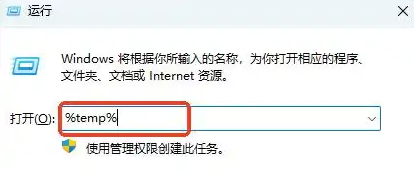
方法二:使用存储感知清理
1.点击左下角“开始”,进入“设置”,选择“系统”,然后找到“存储”,打开“存储感知”。
2.点击勾选“临时文件”,还有自己设置时间,系统会自动进行清理,不用自己每次都动手。
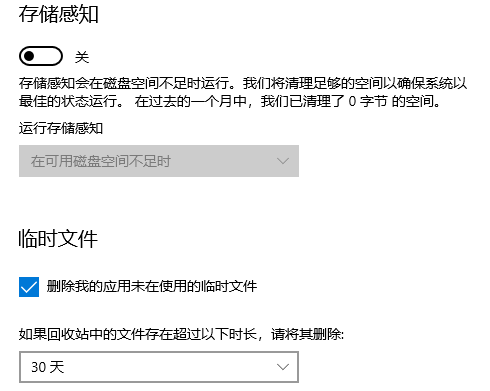
二、系统工具磁盘清理的流程
1.首先把Windows系统工具下载到桌面并启动,打开后,系统会自动进入“C盘瘦身”界面,接着点击“深度清理”区域的“扫描”按钮来启动清理。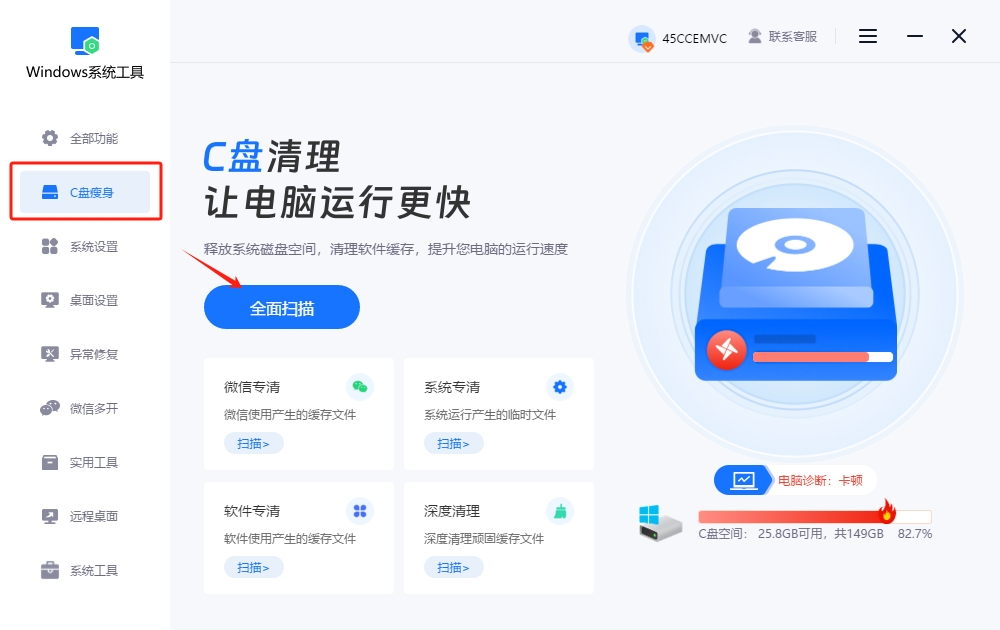
2.正在使用Windows工具对运行时生成的文件进行扫描,扫描所需时间会有所不同,请不要打断。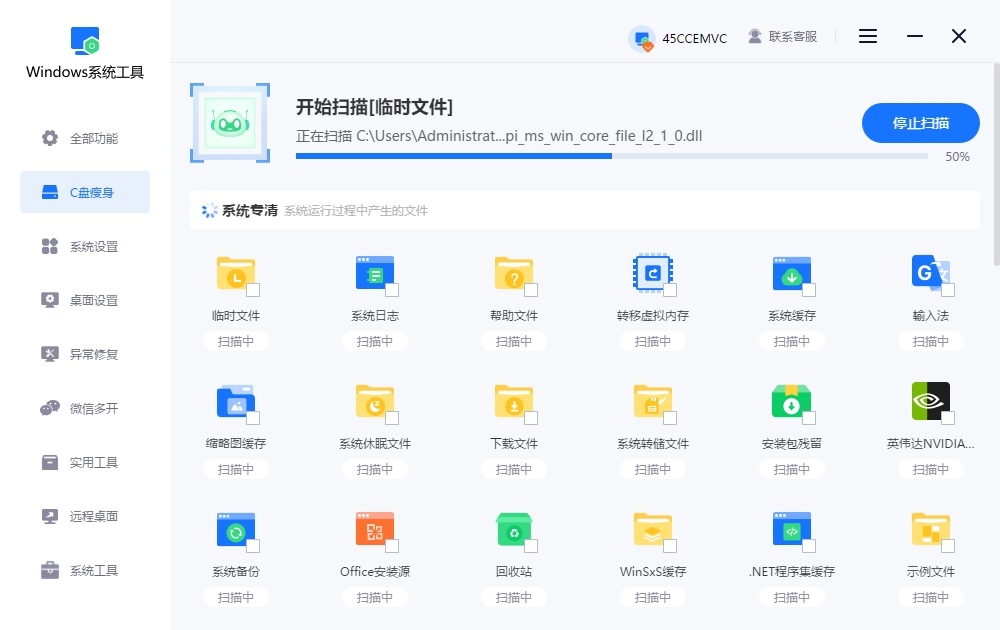
3.C盘扫描结束后,选择您想要清除的文件,勾选它们,点击“一键清理”,Windows系统工具就会对您的C盘进行清理瘦身!
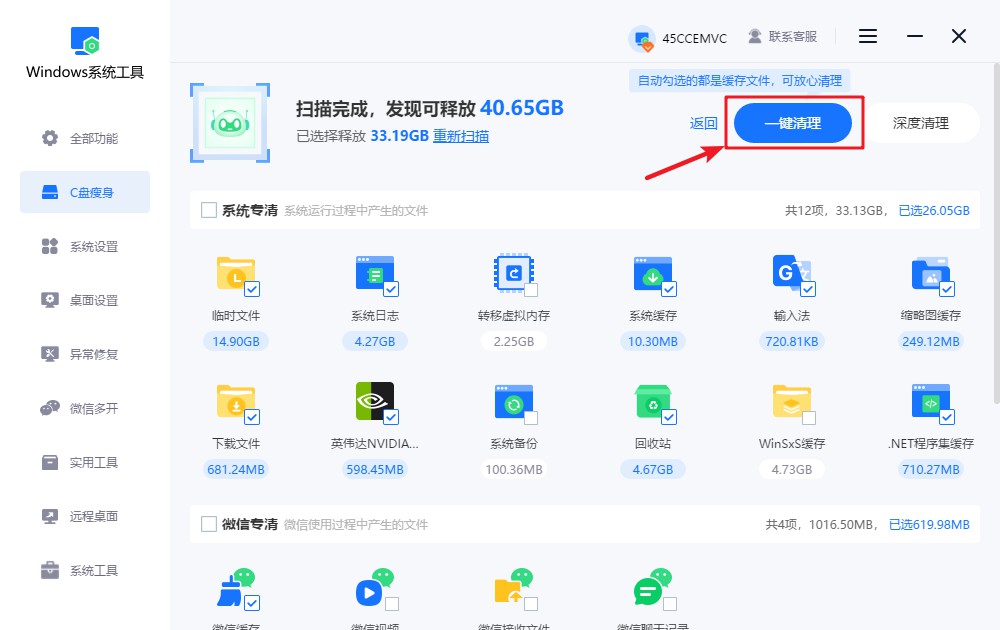
4.在清理过程中,部分程序可能会受到影响,系统会提前弹出提醒。建议您及时保存重要文件,避免数据丢失或影响正常使用。确认无误后,请点击“确定”继续执行。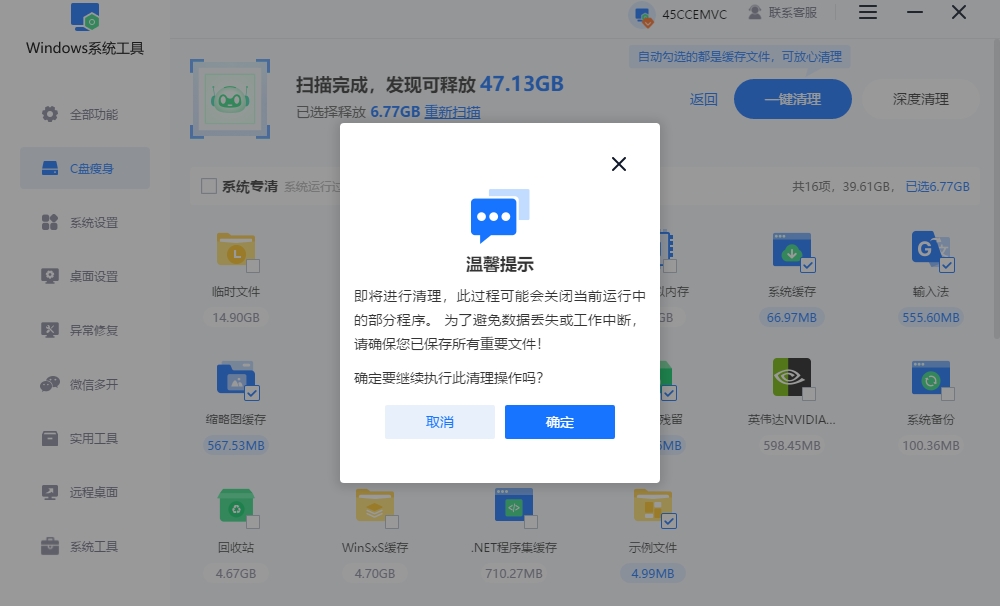
5.正在清理C盘文件,请耐心等待,为了保证过程顺利进行,切勿强行终止。
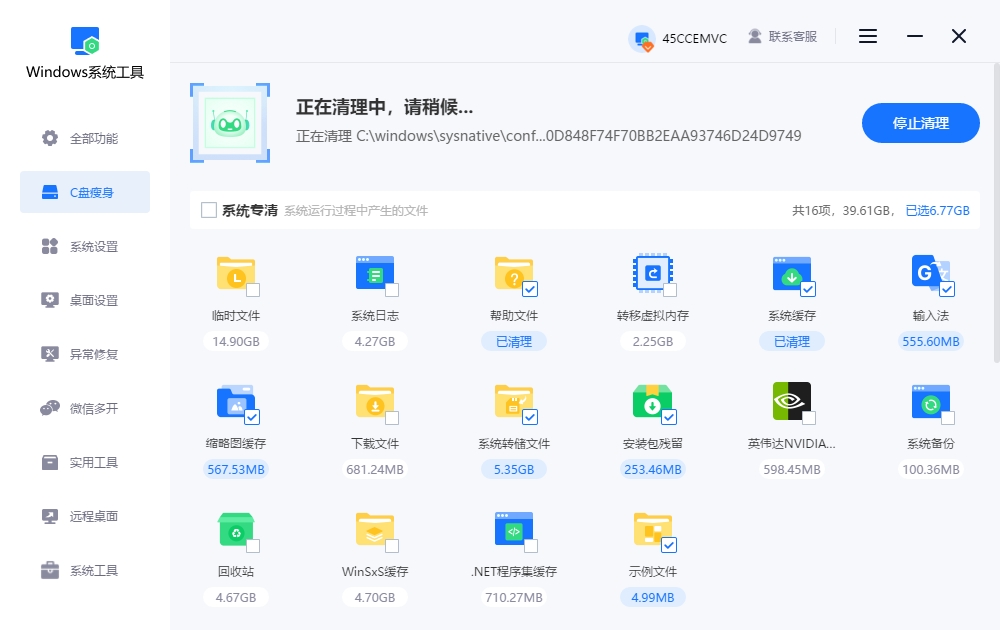
6.磁盘深度清理任务已完成,系统已释放一定存储空间,您可以看到具体的清理情况,确认无误后可点击“返回”离开当前页面。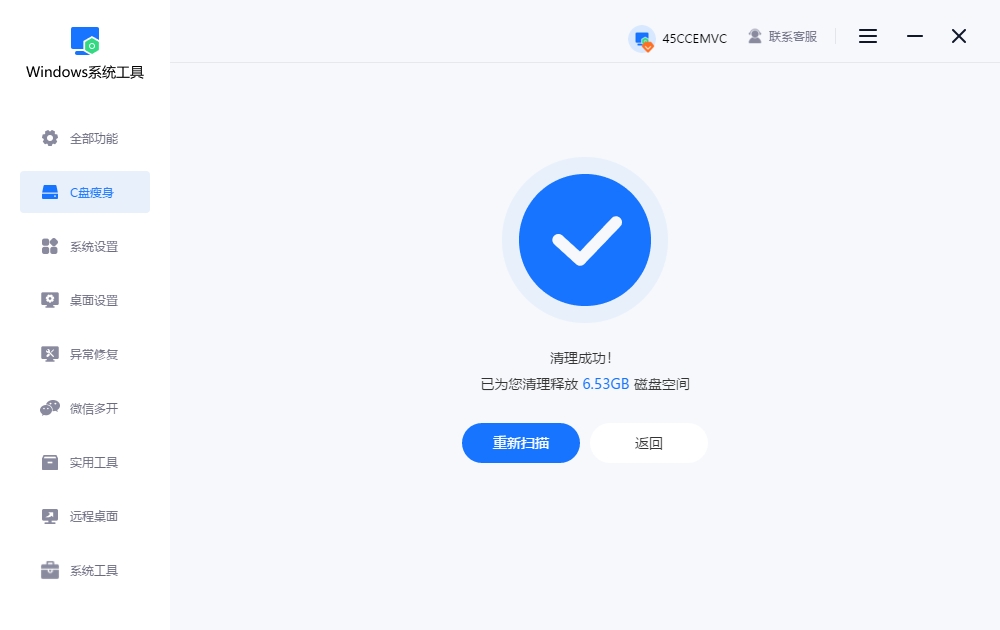
三、win10磁盘清理的注意事项
定期清理比较好:
电脑用久了,垃圾文件会慢慢积累。如果平时不注意,清理一次可能会发现非常多文件。建议养成定期清理的习惯,每隔一两周清理一次。
win10磁盘清理临时文件无法删除怎么办?你可以先用磁盘清理,把能清理的东西清理掉,然后再结合其他方法。比如windows系统工具,彻底又不会误删什么,还有可以开启存储感知,自动帮你清理,不用自己每次都动手。这些方法结合起来,根本不用担心临时文件清不干净!
本文为https://www.it7t.com原创内容,未经授权禁止任何形式的转载、摘编或镜像复制。
分享:
分享至微信朋友圈

扫码关注
公众号
分享至微信朋友圈

相关文章
查看更多电脑磁盘内存空间满了怎么清理
电脑磁盘内存空间满了怎么清理?很多人下意识觉得,磁盘满了,肯定是自己存的东西太多。这不太对,因为个人文件都是可以看到的,而系统在运行过程中,生成的缓存、临时文件、日志记录,还有各种更新残留,这些东西平时看不见,[详情]
Win10磁盘清理-Windows10磁盘满了怎么办
Win10磁盘清理?电脑怎么又开始提醒空间不足了?其实这并不稀奇,用着用着,系统盘慢慢变红,速度好像也跟不上了。电脑的使用频率还是蛮高的,再加上Win10的功能还是不少的,长期使用,各种零散文件只会一点点堆积[详情]
电脑C盘怎么磁盘清理
电脑C盘怎么磁盘清理?C盘怎么越来越小了?电脑还跟着变慢、卡顿,有时候想下载一个软件都下不了。其实啊,这种情况基本属于电脑的日常毛病,并不是哪里坏了,更不是什么玄学问题。C盘之所以容易变满,很大一部分原因就在[详情]
win10怎么磁盘清理释放空间
win10怎么磁盘清理释放空间?很多人对磁盘清理,似乎有点害怕,觉得“是不是要动系统”、“会不会删错东西”?但从实际情况来看,并不会这样。临时文件、系统缓存、旧版本更新文件等,这些东西都不是长期必需的[详情]
Win7如何使用磁盘清理释放磁盘空间-新手篇
磁盘空间不足成为许多用户面临的常见问题,尤其是在Windows 7系统中。其实,Win7系统自带了一个非常实用的磁盘清理工具,但很多用户并不知道如何找到并使用它。为了帮助大家轻松解决磁盘空间紧张的问题,本文将详细介绍利用Win7系统自带的磁盘清理功[详情]
相关问答
查看更多磁盘清理会降低硬盘寿命吗
综合大家的回答,我给楼主一个明确的结论:正常使用Windows自带的磁盘清理功能,不会降低硬盘寿命,反而是一种有益的维护手段。 它通过清除系统缓存、临时文件等冗余数据,释放存储空间,从而减轻硬盘的读写负担,优化系统性能。机械硬盘怕频繁寻道,[详情]
硬盘如何清除比较干净
如果不是涉密硬盘,真没必要物理销毁,太浪费也不环保。用‘分区助手’这类免费软件里的‘扇区填充擦除’功能,擦除一次就足够安全了。之后硬盘还能正常使用,既保护了隐私又节约了资源,多好。[详情]
